CAD如何绘制花瓣和雨伞?
CAD软件是一个绘图软件,他可要比我们用手绘图效率高多了,而且精准度也比手绘的要高一些,所以,现在被广泛应用在工业和建筑业,这也让绘图者方便多了,那么CAD如何绘制花瓣和雨伞呢?下面教程分享给大家。

工具/软件
硬件型号:联想ThinkPad P14s
系统版本:Windows7
所需软件:CAD2007
绘制花瓣
首先,我们单击“绘图”工具栏中的“多段线”按钮,和“圆弧”按钮,绘制出花瓣的外框,将花瓣外框绘制出来以后,我们进行下一个步骤。
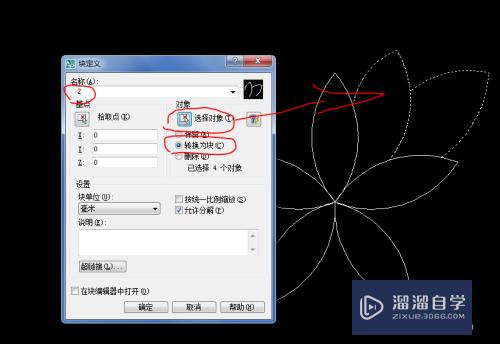
第二步
接着,我们单击“修改”工具栏中的“环形阵列”按钮,然后,设置项目为5,项目间角度为360,选择花瓣下端点外一点为中心,选择绘制的花瓣为对象,最后,单击“确定”按钮,花瓣就被我们绘制出来了。

绘制雨伞
首先,单击“绘图”工具栏中的“圆弧”按钮,绘制雨伞的外框。命令提示如下:
命令:ARC
指定圆弧的起点或(圆心C):C
指定圆弧的圆心:(在屏幕上指定圆心)
指定圆弧的起点:(在屏幕上圆心位置的右边指定圆弧的起点)
指定圆弧的端点或(角度A/弦长L):A
指定包含角:180(注意角度的逆时针转向)

第二步
单击“绘图”工具栏中的“多段线”按钮,绘制雨伞的底边。命令行提示如下:
命令:SPLINE
指定第一个点或(对象O):(指定样条曲线的第一个点1)
指定下一点:(指定样条曲线的下一个点2)
指定下一点或(闭合C/拟合公差F) :(指定样条曲线的下一个点3)
指定下一点或(闭合C/拟合公差F) :(指定样条曲线的下一个点4)
指定下一点或(闭合C/拟合公差F) :(指定样条曲线的下一个点5)
指定下一点或(闭合C/拟合公差F) :(指定样条曲线的下一个点6)
指定下一点或(闭合C/拟合公差F) :(指定样条曲线的下一个点7)
指定下一点或(闭合C/拟合公差F) :
指定起点切向:(在1点左边顺着曲线往外指定一点并右击确认)
指定端点切向:(在7点右边顺着曲线往外指定一点并右击确认)

第三步
接着,单击“绘图”工具栏中的“圆弧”按钮,绘制起点在正中点8,第二个点在点9,端点在点2的圆弧。然后,重复“圆弧”的命令,接着再绘制其他的伞面辐条。伞面辐条绘制完成,我们进行下一个步骤。

第四步
最后,我们单击“绘图”工具栏中的“多段线”按钮,绘制伞顶和伞把。命令行提示如下:
命令:PLINE
指定起点:(点8位置指定伞顶起点)
当前线宽为3.0000
指定下一个点或(圆弧A/半宽H/长度L/放弃U/宽度W):W
指定起点宽度<3.0000>:4
指定端点宽度<4.0000>:2
指定下一个点或(圆弧A/半宽H/长度L/放弃U/宽度W):(指定伞顶终点)
指定下一个点或(圆弧A/闭合C/半宽H/长度L/放弃U/宽度W):U(位置不合适,取消)
指定下一个点或(圆弧A/半宽H/长度L/放弃U/宽度W):(重新在往上适当位置指定伞顶终点)
指定下一个点或(圆弧A/闭合C/半宽H/长度L/放弃U/宽度W):(右击确认)
命令:PLINE
指定起点:(点8的正下方点4位置附近,指定伞把起点)
当前线宽:2.0000
指定下一个点或(圆弧A/半宽H/长度L/放弃U/宽度W):H
指定起点半宽<1.0000>:1.5
指定端点半宽<1.5000>:
指定下一个点或(圆弧A/半宽H/长度L/放弃U/宽度W):(往下适当位置指定下一点)
指定下一个点或(圆弧A/闭合C/半宽H/长度L/放弃U/宽度W):A
指定圆弧的端点或(角度A/圆心CE/闭合CL/方向D/半宽H/直线L/半径R/第二个点S/放弃U/宽度W):(指定圆弧的端点)
指定圆弧的端点或(角度A/圆心CE/闭合CL/方向D/半宽H/直线L/半径R/第二个点S/放弃U/宽度W):(鼠标右击确认)
这样,我们的雨伞就绘制出来了。

- 上一篇:CAD怎样迅速选择相同或类似的图形?
- 下一篇:CAD如何快速统计图形的数量?


评论列表